Para ayudar a comprender mejor el funcionamiento del 3cMAP (programa de configuración del MAP en PC) junto con la aplicación RemDroid (aplicación Android™ para el control remoto del MAP) se mostrará un pequeño ejemplo práctico:
Supongamos que somos un restaurante con un sala principal (Sala 1), una terraza, una recepción y la cocina. En cada sala habrá un encargado: Camarero Sala 1, Camarero Terraza, Recepcionista y Chef. Por último también tendremos un Gerente que tendrá un control general de todas las salas.
El instalador (o usuario avanzado) realizará la configuración en el programa 3cMAP de cada perfil, asignando a cada uno su contraseña y los ajustes correspondientes para su cometido y el control sobre la sala en la que tenga permisos.
-
Perfil de Gerente: Tendrá el control de los cambios de Preset y de ciertos controles que puedan comprometer el funcionamiento en general del sistema en caso de un mal uso.
-
Perfil de Camarero Sala 1: Podrá controlar el volumen de la música en la Sala 1, el nivel del micrófono de la zona de presentaciones, el volumen del televisor y abrir/cerrar las cortinas del interior del restaurante.
-
Perfil de Camarero Terraza: Podrá controlar el volumen de la música de la Terraza, de su correspondiente televisor y encender/apagar las estufas de la Terraza del restaurante.
-
Perfil de Cocina: Podrá controlar el volumen de la música de la cocina.
-
Perfil de Recepción: Podrá controlar el volumen de la música ambiente de la Recepción.
11.2.1. Configuración del Perfil de Gerente: 3cMAP
-
Primeramente pulsando el botón “...” se le asigna al Perfil 1 el nombre de Gerente.
-
A continuación con el botón de “Contraseña” se introduce la contraseña de acceso a este perfil.
-
Asignación de la acción que realiza cada botón:
-
Botón 1: Configura el MAP con el preset 1. Preset configurado para poner el MAP en un modo de Testeo del sistema.
-
Botón 2: Configura el MAP con el preset 2. Preset que configura el MAP para poner la Sala 1 en modo Partido, silenciará el volumen de la música, subirá el volumen de la televisión y bajará la intensidad de las luces de la sala.
-
Botón 3: Configura el MAP con el preset 3. Preset que configura el MAP para poner la Sala 1 en modo Música, ajustará el volumen de la música y encenderá las luces de la Sala 1.
-
Botón 4: Configura el MAP con el preset 4. Preset que configura el MAP en modo Presentación, bajará el volumen de la música y encenderá la luces del escenario.
-
Botón 5: Apaga o enciende la música de la Recepción. Manteniendo este botón apretado podrá modificar el volumen (Esta opción se habilita marcando la opción de “Mantener para Ajuste de Nivel”).
-
Botón 6: Apaga o enciende la música de la Cocina. Manteniendo este botón apretado se podrá modificar el volumen (Esta opción se habilita marcando la opción de “Mantener para Ajuste de Nivel”).
-
Botón 7: Apaga o enciende la música de la Recepción. Como no está marcada la opción de “Mantener para Ajuste de Nivel” este botón no dará la opción de modificar el volumen.
-
Botón 8: Reproduce el mensaje de emergencia de evacuación en bucle (En bucle porque tenemos seleccionada la opción de Repetir).
-
Nivel (barra de ajuste de nivel): Configurada para ajustar el volumen general del sistema.
-
Botón ON: Configurado para abrir o cerrar las cortinas del interior del Restaurante.
En la siguiente imagen se muestra como quedaría configurado el Perfil de Gerente con todo lo arriba mencionado:
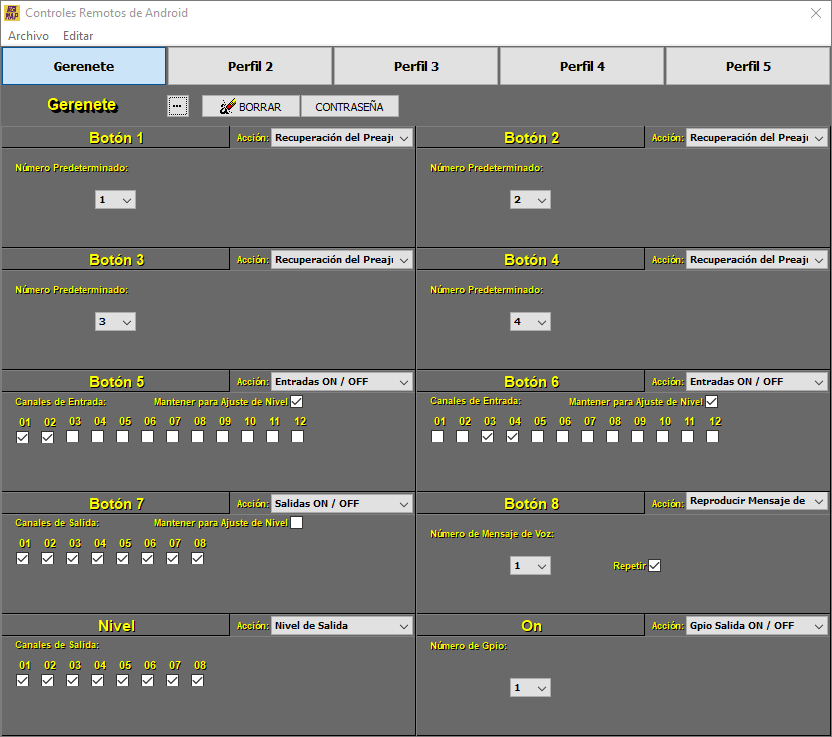
11.2.2. Configuración del Perfil de Camarero Sala 1: 3cMAP
-
Primeramente pulsando el botón “...” se le asigna al Perfil 2 el nombre de Camarero Sala 1.
-
A continuación con el botón de “Contraseña” se introduce la contraseña de acceso a este perfil.
-
Asignación de la acción que realiza cada botón:
-
Botón 1: Subir el volumen de la música de la Sala 1.
-
Botón 2: Bajar el volumen de la música de la Sala 1.
-
Botón 3: Subir el nivel de la entrada de micrófono de la zona de presentaciones.
-
Botón 4: Bajar el nivel de la entrada de micrófono de la zona de presentaciones.
-
Botón 5: Sin asignar.
-
Botón 6: Sin asignar.
-
Botón 7: Sin asignar.
-
Botón 8: Sin asignar.
-
Nivel (barra de ajuste de nivel): Subir y bajar el volumen de la televisión de la Sala 1.
-
Botón ON: Configurado para abrir o cerrar las cortinas del interior del Restaurante.
En la siguiente imagen se muestra como quedaría configurado el Perfil de Camarero Sala 1 con todo lo arriba mencionado:
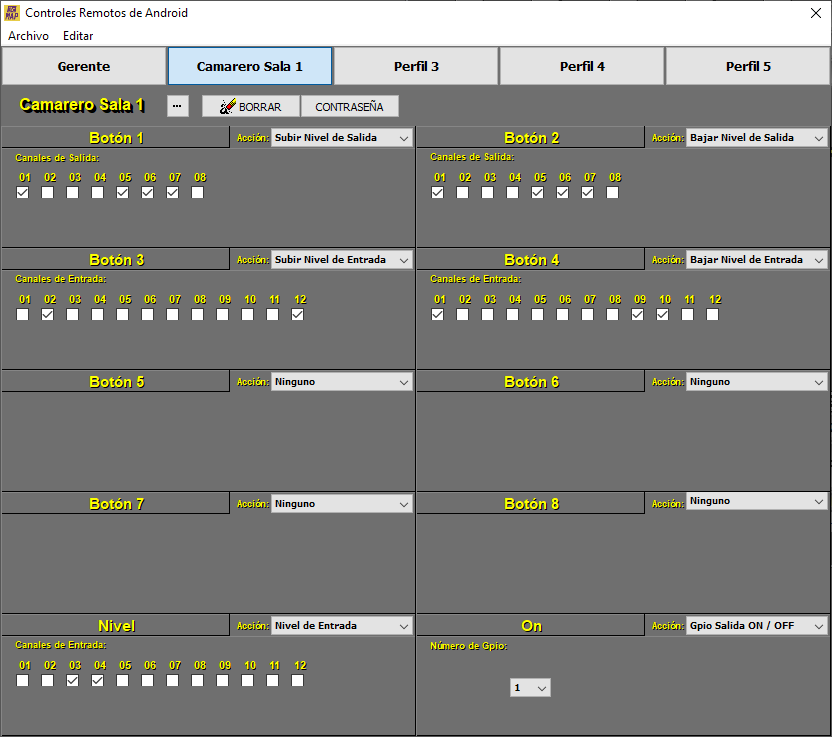
11.2.3. Configuración del Perfil de Camarero Terraza: 3cMAP
-
Primeramente pulsando el botón “...” se le asigna al Perfil 3 el nombre de Camarero Terraza.
-
A continuación con el botón de “Contraseña” se introduce la contraseña de acceso a este perfil, que será la misma que para el Perfil de Camarero Sala 1 para facilitar el cambio de zona de los camareros según las necesidades del restaurante.
-
Asignación de la acción que realiza cada botón:
-
Botón 1: Subir el volumen de la música de la Terraza.
-
Botón 2: Bajar el volumen de la música de la Terraza.
-
Botón 3: Sin asignar.
-
Botón 4: Sin asignar.
-
Botón 5: Sin asignar.
-
Botón 6: Sin asignar.
-
Botón 7: Sin asignar.
-
Botón 8: Sin asignar.
-
Nivel (barra de ajuste de nivel): Subir y bajar el volumen de la televisión de la Terraza.
-
Botón ON: Configurado para encender o apagar las estufas de la Terraza del restaurante.
En la siguiente imagen se muestra como quedaría configurado el Perfil de Camarero Terraza con todo lo arriba mencionado:
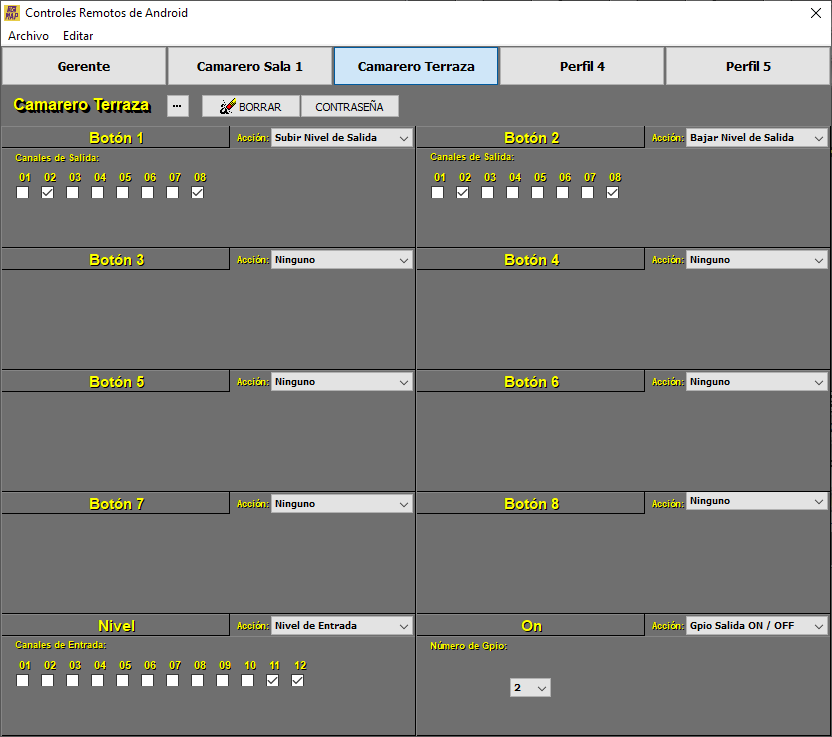
11.2.4. Configuración del Perfil de Cocina: 3cMAP
-
Primeramente pulsando el botón “...” se le asigna al Perfil 4 el nombre de Cocina.
-
A continuación con el botón de “Contraseña” se introduce la contraseña de acceso a este perfil.
-
Asignación de la acción que realiza cada botón:
-
Botón 1: Subir el volumen de la música de la Cocina.
-
Botón 2: Bajar el volumen de la música de la Cocina.
-
Botón 3: Sin asignar.
-
Botón 4: Sin asignar.
-
Botón 5: Sin asignar.
-
Botón 6: Sin asignar.
-
Botón 7: Sin asignar.
-
Botón 8: Sin asignar.
-
Nivel (barra de ajuste de nivel): Sin asignar.
-
Botón ON: Sin asignar.
En la siguiente imagen se muestra como quedaría configurado el Perfil de Cocina con todo lo arriba mencionado:
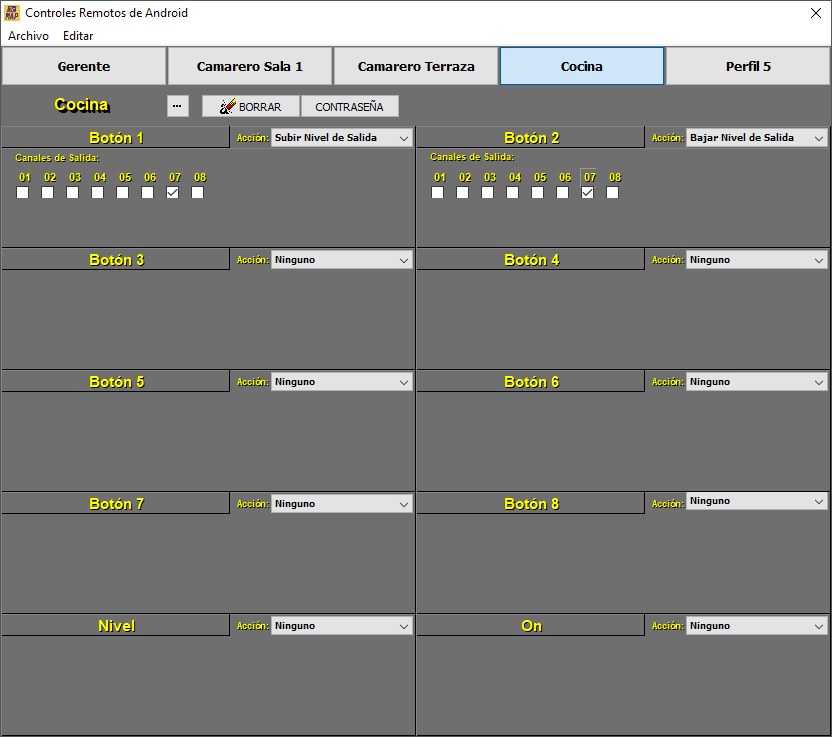
11.2.5. Configuración del Perfil de Recepcionista: 3cMAP
-
Primeramente pulsando el botón “...” se le asigna al Perfil 3 el nombre de Recepcionista.
-
A continuación con el botón de “Contraseña” se introduce la contraseña de acceso a este perfil
-
Asignación de la acción que realiza cada botón:
-
Botón 1: Subir el volumen de la música ambiente de la Recepción.
-
Botón 2: Bajar el volumen de la música ambiente de la Recepción.
-
Botón 3: Sin asignar.
-
Botón 4: Sin asignar.
-
Botón 5: Sin asignar.
-
Botón 6: Sin asignar.
-
Botón 7: Sin asignar.
-
Botón 8: Sin asignar.
-
Nivel (barra de ajuste de nivel): Sin asignar.
-
Botón ON: Sin asignar.
En la siguiente imagen se muestra como quedaría configurado el Perfil de Recepcionista con todo lo arriba mencionado:
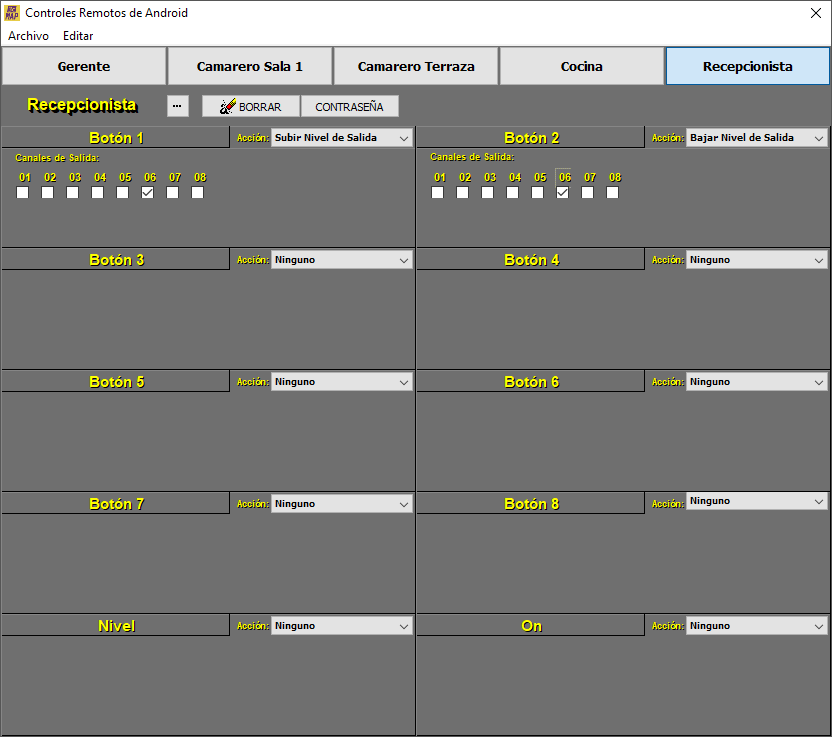
11.2.6. Configuración y manejo de la aplicación RemDroid
Después de la configuración recién explicada en el software 3cMAP, al abrir la aplicación de RemDroid se verá lo siguiente:
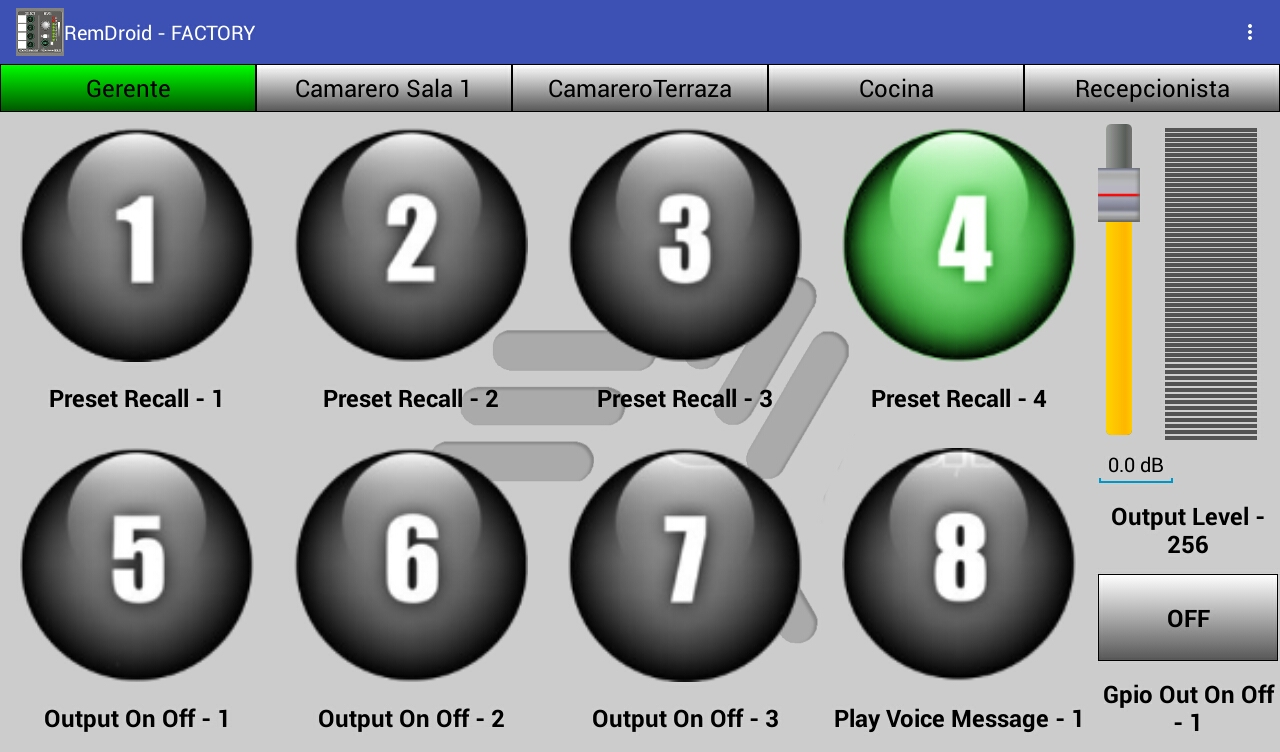
Cabe destacar que en la captura anterior se ha tomado con una configuración de perfiles sin contraseñas para que está sea más explicativas. Más adelante en esta guía se mostrarán imágenes con la representación real en la aplicación.
Inicialmente la aplicación RemDroid asignará unos nombres por defecto a los botones en función de la acción que estos tengan asignada. Tocando sobre el nombre del botón la aplicación nos permitirá modificar este para personalizarlo.
De está manera, con todos los nombres ya definidos y con la configuración de perfiles con contraseña, RemDroid quedará de la siguiente manera:
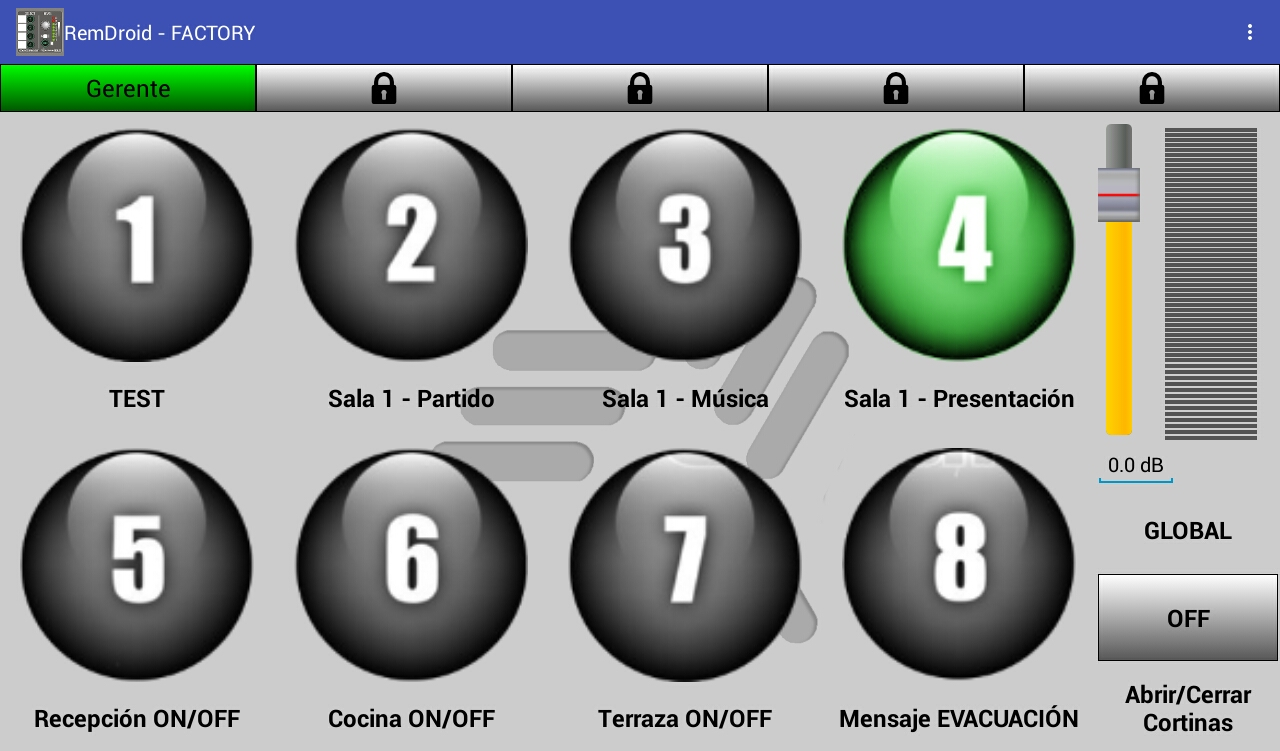 |
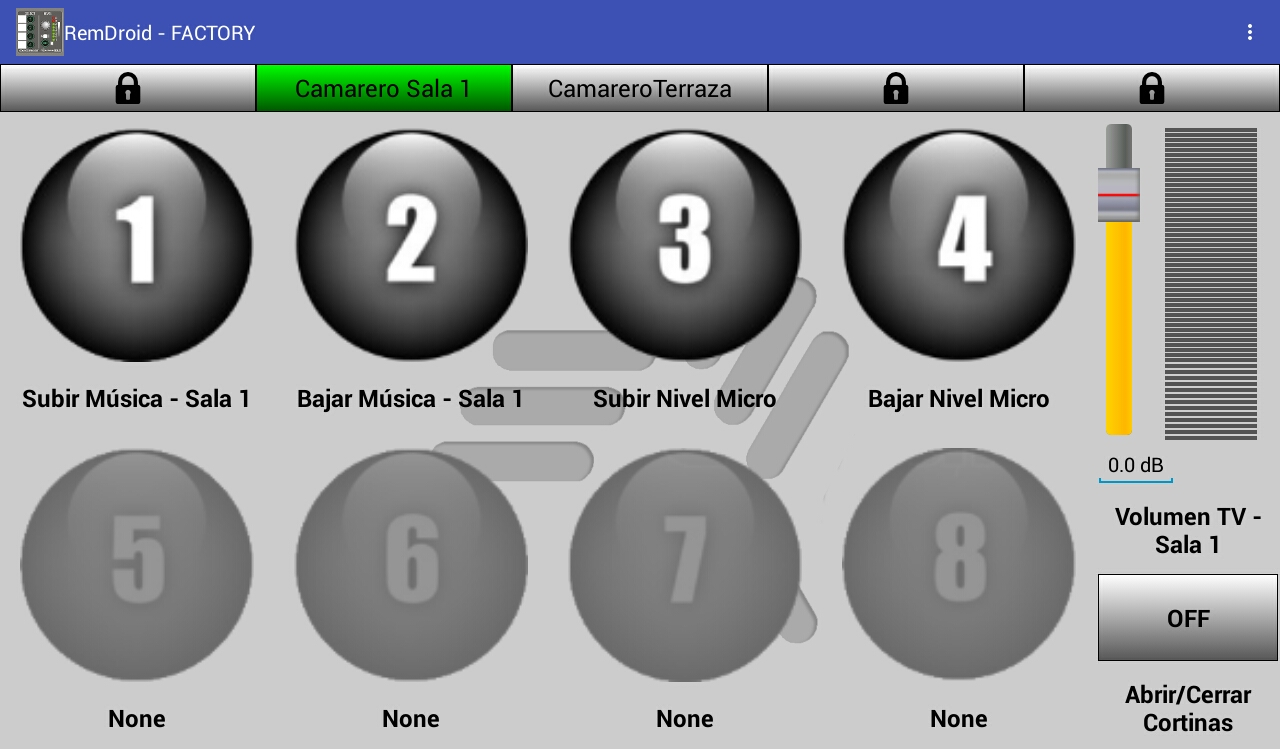 |
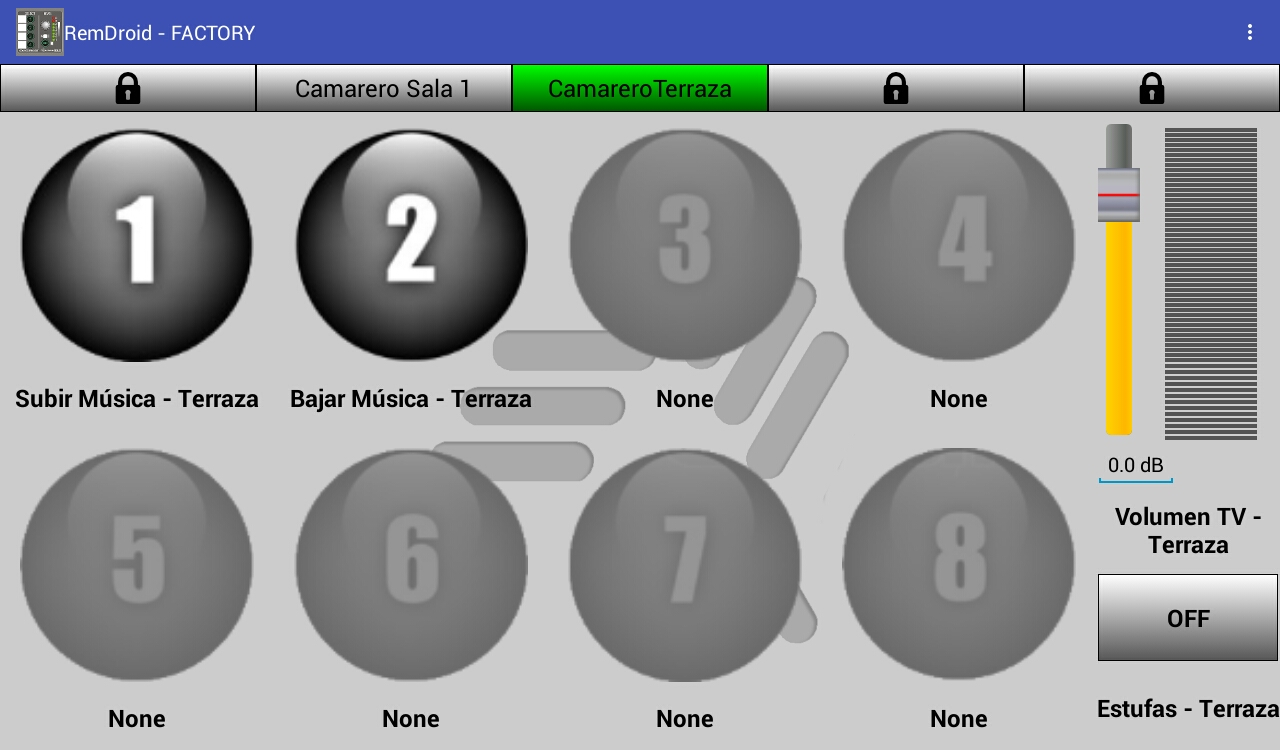 |
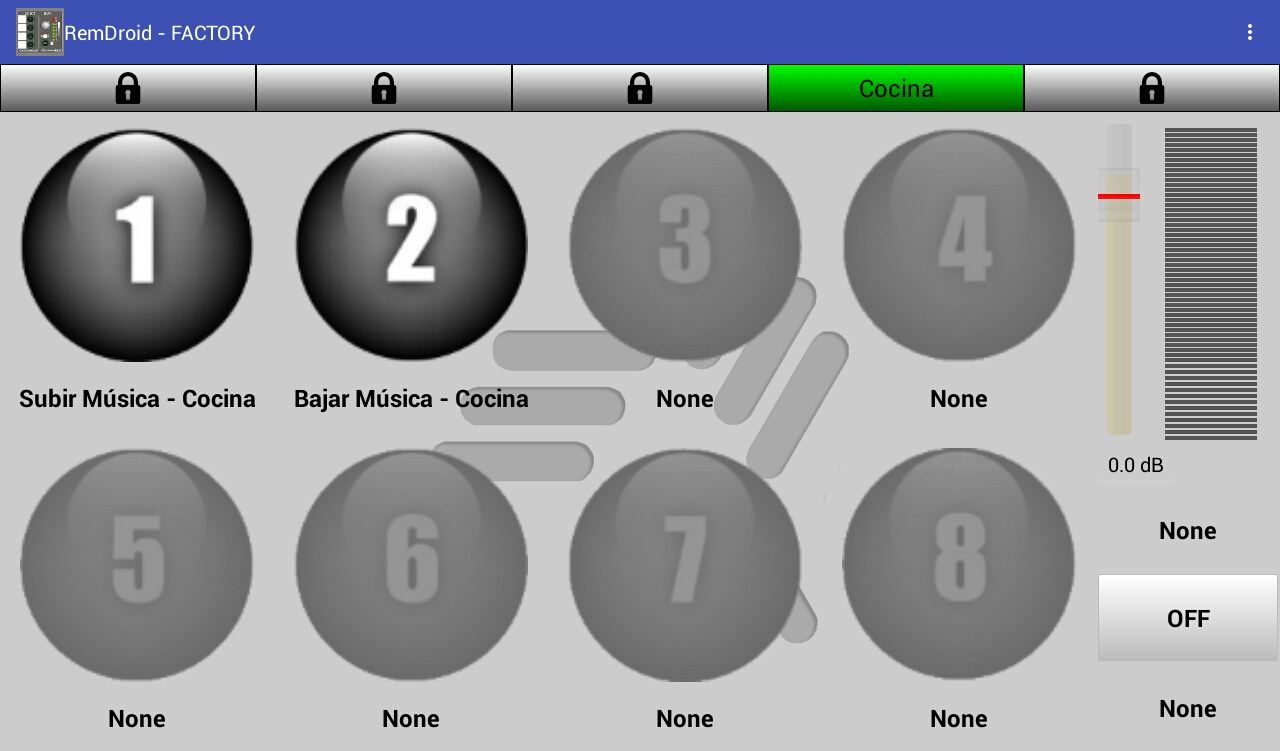 |
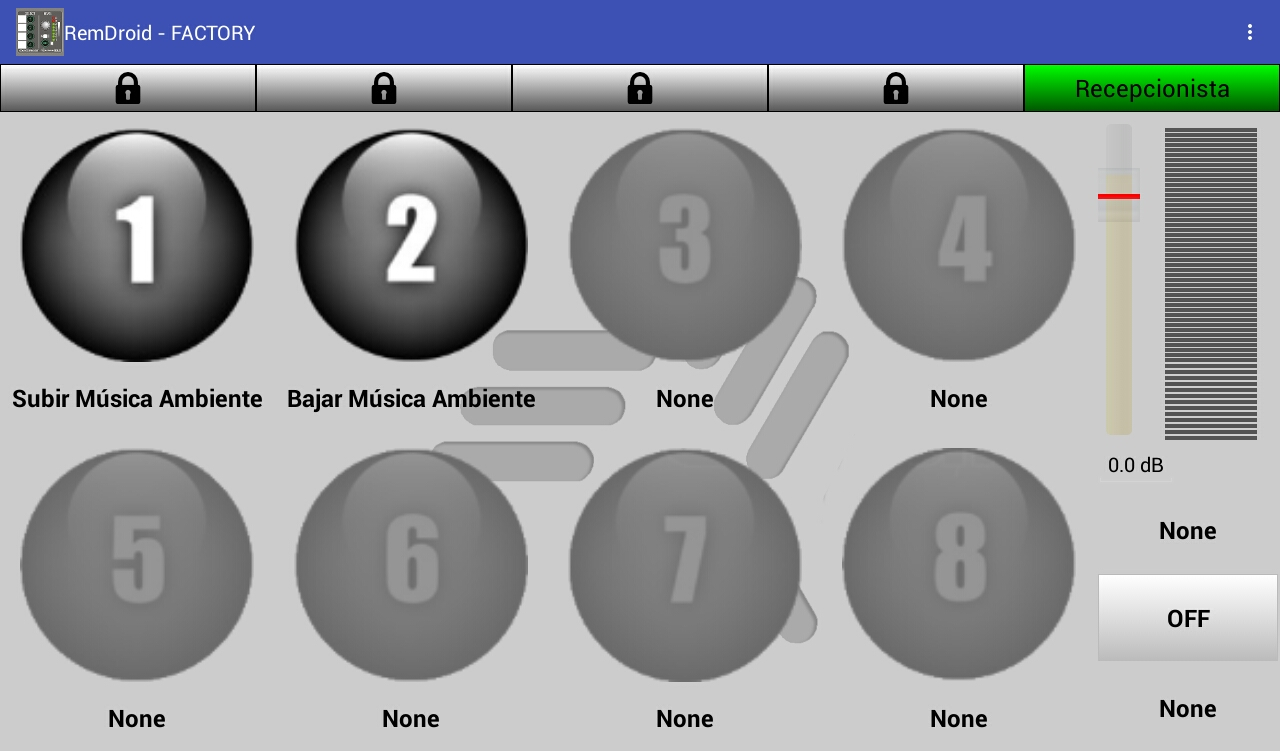 |
|
Como se puede observar en las imágenes anteriores en la barra de selección de perfil, hay ciertos perfiles que en lugar del nombre se encuentra un candado. Esto significa que dicho perfil tiene una contraseña distinta a la que se ha introducido al entrar en la aplicación RemDroid.
Para cambiar de perfil pulse el botón “...” (arriba a la derecha) y seleccione la opción “Change local access password”. Esto le permitirá introducir la contraseña del perfil al que quiera acceder, RemDroid reconocerá la contraseña y desbloqueará todos los perfiles que la tengan asignada. Se puede apreciar que los perfiles de Camarero Sala 1 y Camarero Terraza comparten la misma contraseña por lo anteriormente explicado.
En las imágenes anteriores se puede apreciar que algunos botones tienen un color verde, esto dependiendo de la acción que tengan asignada en el 3cMAP tiene distintos significados:
Acción asignada = Recuperación del Preajuste:
-
Verde fijo: Indica que el MAP está completamente configurado con el Preajuste asignado.
-
Verde intermitente: Indica que el MAP está configurado con el Preajuste asignado pero que se ha modificado algún parámetro (Como cambiar el volumen de la música).
Acción asignada = Entradas/Salidas/Gpio Salida ON/OFF:
-
Verde fijo: Indica que dichas Entradas/Salidas/Gpio Salida están activas.
-
Verde intermitente: Cuando se mantiene pulsado el botón para ajustar el nivel de la Entrada/Salida/Gpio Salida dicho botón empezará a parpadear y la barra de LEVEL pasará a modificar el nivel de dicho elemento (Esto solo sucederá si se tiene activa la opción de “Mantener para Ajuste de Nivel”). Una vez ajustado el nivel al deseado, volviendo a pulsar el botón antes mantenido, todo volverá a su modo de actuación normal.
